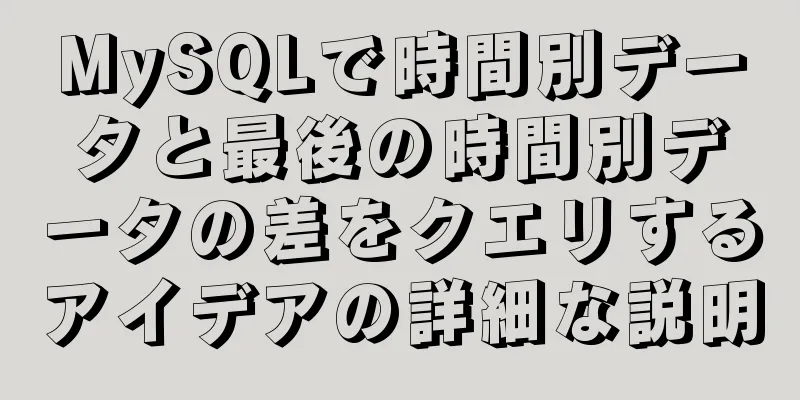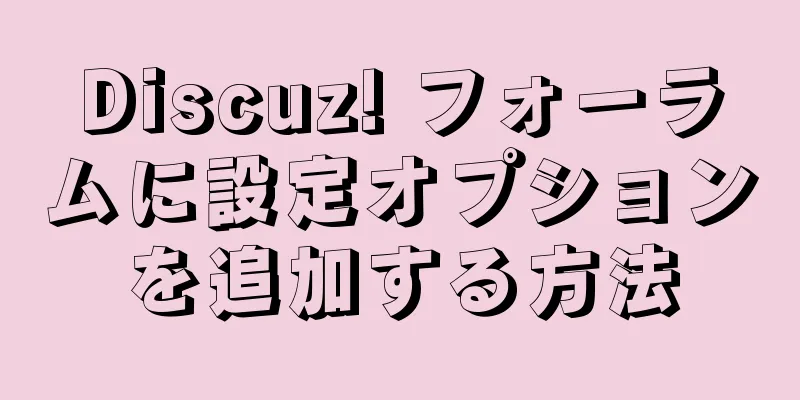MySQL 5.7 のインストールと設定の詳細な手順

|
1. MySQLをダウンロードする 1. MySQLの公式ウェブサイトにログインし、64ビットシステム用のZIP圧縮パッケージをダウンロードします(https://dev.mysql.com/downloads/mysql/)
2. インストールパッケージを解凍する ダウンロードした ZIP アーカイブを任意のフォルダーに解凍します。 (ここでは: C:\mysql5.7) 3. 設定ファイルを変更する 解凍したフォルダ内の my-default.ini ファイルの名前を my.ini に変更します。 テキスト エディターで開き、内容をクリアします。 追加されたコンテンツ(インターネット参照): [mysql] # mysqlクライアントのデフォルトの文字セットをdefault-character-set=utf8に設定します [mysqld] #ポート3306を設定 port = 3306 # mysqlのインストールディレクトリをbasedir=C:\mysql5.7に設定します # mysqlデータベースデータの保存ディレクトリを設定します。datadir=C:\mysql5.7\data # 許可される最大接続数 max_connections=200 # サーバーが使用するデフォルトの文字セットは、8 ビットの latin1 文字セットです。character-set-server=utf8 # 新しいテーブルを作成するときに使用されるデフォルトのストレージエンジン default-storage-engine=INNODB 注記: basedir と datadir を実際のパスに置き換えます。 MySQL バージョン 5.7 の圧縮パッケージの初期解凍後のフォルダ ディレクトリには、データ フォルダが含まれていません。後でコマンドを使用して初期化して作成するので、ご安心ください。ここでは手動での作成は必要ありません。 変更が完了したら、保存して終了します。 4. 環境変数を設定する Path環境変数にC:\mysql5.7\binを追加します(binディレクトリの実際のパスに置き換えます) 注: 前の環境変数とは ; で区切ってください。 5. MySQLをインストールする 管理者として cmd ウィンドウを実行します。 C:/mysql5.7/binディレクトリに切り替えます 以下のコマンドを順番に入力します。 1. mysqld installはインストールが成功したことを示すプロンプトを待ちます。 2. mysqld --initializeはデータディレクトリを初期化します 3. net start mysqlでサービスを開始します 6. ルートユーザーのパスワードを変更する 上記の 5 つの手順を完了したら、mysql -u root -p を実行します。root ユーザーにはデフォルトでパスワードがないため、Enter キーを押して入力します。 エラー メッセージ:エラー 1045 (28000):ユーザー 'root'@'localhost' のアクセスが拒否されました (パスワードの使用: NO) これは、mysql の root ユーザーがパスワードを設定していないためです。一時的に権限を無視し、root ユーザーのパスワードを設定する必要があります。 やり方は次のとおりです: 設定ファイルmy.iniの[mysqld]エントリの下にskip_grant_tablesという行を追加します。 保存して終了し、MySQL サービスを再起動します。MySQL サービスを再起動しないと効果はありません。 再起動後、mysql -u root -pを実行します。 パスワードの入力を求められたら、Enterキーを押してMySQLに入ります。 次のSQL文を順番に入力してください 1.mysqlを使用して、データベースが変更されたかどうかを表示します 設定ファイルmy.iniのskip_grant_tablesを削除またはコメントアウトします。 7. 初回ログイン時の設定 初めてログインした後は、MySQL を直接使用することはできません。パスワードを再度リセットする必要があります。そうしないと、エラー メッセージが表示されます。 エラー 1820 (HY000): このステートメントを実行する前にパスワードを設定する必要があります 次のコマンドを入力します: パスワードをpassword('123456')に設定します。 前の手順で設定したパスワードと同じパスワードを入力してください 設定が完了すると、MySQL を正常に使用できるようになります。この時点では、root ユーザーはローカル コンピューター経由でのみ接続できますが、学習には十分です。 リモート接続が必要な場合は、再度設定する必要があります SQL ステートメントは次のとおりです。 mysql を使用します。 テーブルを表示します。 ユーザーからホスト、ユーザーを選択します。 ユーザーを更新します。host='%' を設定します。user='root' です。 やめる ネットストップmysql ネットスタートMySQL 注記: ホスト列は、ユーザーがログインできる IP アドレスを指定します。% はワイルドカードです。% に設定すると、どの IP アドレスでもルート アカウントにアクセスできます。 上記は、編集者が紹介した MySQL 5.7 のインストールと構成の詳細な手順です。皆様のお役に立てれば幸いです。ご質問がある場合は、メッセージを残してください。編集者がすぐに返信します。また、123WORDPRESS.COM ウェブサイトをサポートしてくださっている皆様にも感謝申し上げます。 以下もご興味があるかもしれません:
|
<<: Linuxシステムにおける重要なサブディレクトリの問題について話す
>>: 仮想マシンクローン Linux centos6.5 システム ネットワーク カード構成グラフィック チュートリアル
推薦する
WeChat アプレットカスタムタブバーステップ記録
目次1. はじめに2. タブバーのスタイルをカスタマイズする3. カスタムタブバーと関連設定を導入す...
HTML テーブル タグ チュートリアル (36): テーブル ヘッダーの背景色属性 BGCOLOR
<TH> タグは、テーブル内のヘッダーのプロパティを設定するために使用されます。以下の...
vue3 コンポーネントでの v-model の使用と詳細な説明
目次v-model 入力で双方向バインディングデータを使用するコンポーネント内の v-model他の...
HTML フォームとフォーム内部タグの使用
コードをコピーコードは次のとおりです。 <html> <ヘッド> <t...
CSS ボックスモデル内のパディングと略語の詳細な説明
上図のように、パディング値は時計回り(右上、右下)の複合属性であり、パディングの内側の余白がボックス...
PostgreSQL データベースにおける varchar、char、text の比較に関する簡単な説明
以下のように表示されます。名前説明する文字可変(n)、varchar(n)長さ制限あり、可変長文字(...
HTMLはマウスをホバーしたときにテキストを表示するためにtitle属性を使用します。
コードをコピーコードは次のとおりです。 <a href=# title="ここに表示...
Linux ディスクのシーケンシャル書き込みとランダム書き込みの方法
1. はじめに● ランダム書き込みではヘッドがトラックを頻繁に変更するため、効率が大幅に低下します。...
Dockerはrabbitmqのサンプルコードをインストールして実行します
イメージをプルします: [mall@VM_0_7_centos ~]$ sudo docker pu...
MySQL ファジークエリの使用法 (通常、ワイルドカード、組み込み関数)
目次1. MySQL ワイルドカード ファジー クエリ (%,_) 1-1. ワイルドカードの分類1...
Linux nohup はプログラムをバックグラウンドで実行し、表示します (nohup と &)
1. バックグラウンド実行一般的に、Linux 上のプログラムは .sh ファイル (./sh フ...
Mysql の varchar 型に関する注意点
varchar の保存ルール4.0 未満のバージョンでは、varchar(20) は 20 バイトを...
MySQL 5.7 のインストールと設定のチュートリアル
この記事では、参考までにMySQLのインストールと設定のチュートリアルを紹介します。具体的な内容は次...
HTML リスト タグ dl、ul、ol の使用例
コードをコピーコードは次のとおりです。 <!--リストタグ: <dl>: 階層リス...
Docker が占有するディスク領域をクリーンアップする方法
Docker は多くのスペースを占有します。コンテナを実行したり、イメージを取得したり、アプリケー...